近日有win7純凈版系統用戶反映說遇到這樣一個問題,就是在控制面板中打開鼠標選項的時候,出現了錯誤,并提示Synaptics Pointing Device,導致無法對鼠標進行設置,遇到這樣的問題該怎么辦呢,接下來隨小編一起來看看win7系統控制面板打開鼠標選項出錯Synaptics Pointing Device的具體解決方法吧。
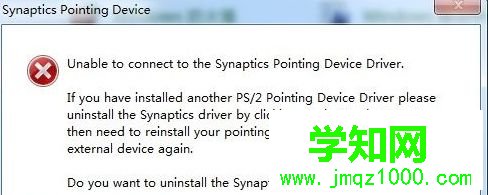
控制面板打開鼠標選項出錯Synaptics Pointing Device原因分析:
此問題是因為在啟動項中禁用了UltraNav啟動項造成的,重新開啟問題依舊該啟動項問題依舊 s
控制面板打開鼠標選項出錯Synaptics Pointing Device解決方法:
方法1:按照提示,點擊“是”,會提示卸載UltraNav驅動,卸載后需要手動重啟。

重啟后重新安裝UltraNav驅動,問題解決
注:如果客戶安裝有360html' target='_blank'>安全衛士或者其他優化軟件,建議客戶先卸載優化軟件,然后再重新安裝UltraNav驅動,否則問題依舊
方法2:點擊“否”,不卸載UltraNav驅動。進入啟動項,將UltraNav啟動選項修改回來,進入設備管理器,找到鼠標設備“ThinkPad UltraNav Pointing Device”,右鍵選擇卸載,不勾選“刪除此設備的驅動程序軟件”。

卸載后會提示重啟,重啟后會自動識別到ThinkPad UltraNav Poining Device,然后會提示自動重啟,重啟后恢復正常。
注:在使用此方法之前如果不改回啟動中的UltraNav啟動選項,當主機重啟后會有兩個啟動選項,但是不影響使用。千萬不要嘗試把未選中的UltraNav啟動選項重新選中,如果選中的話,還會出現報錯,需要重新執行前面的操作。

經過上面的方法就可以解決win7系統控制面板打開鼠標選項出錯Synaptics Pointing Device這個問題了,這樣就可以對鼠標進行設置了。
鄭重聲明:本文版權歸原作者所有,轉載文章僅為傳播更多信息之目的,如作者信息標記有誤,請第一時間聯系我們修改或刪除,多謝。
新聞熱點
疑難解答